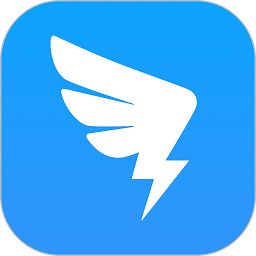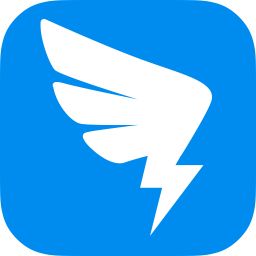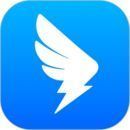钉钉删除指定人访问权限在哪里-钉钉删除指定人访问权限设置教程
2022-10-17 10:45:13发表
作者:金仓
钉钉是很多用户比较喜欢的一个办公软件,在钉钉中用户可以选择很多比较高效的办公模式,一些用户在钉钉中上传文档的时候会设置访问权限,这样可以防止文件泄露,一些用户比较好奇钉钉删除指定人访问权限在哪里?小编收集整理了一些钉钉删除指定人访问权限设置教程和大家分享一下,感兴趣的小伙伴一起来看看吧!
1、第一步:打开钉钉APP,进入钉钉主界面后点击屏幕底部【文档】;

2、第二步:进入文档界面后在文件夹中找到想要编辑的某一个文件;

3、第三步:找到文件后在文件显示界面会显示权限查看;

4、第四步:进入权限设置界面后点击【可查看人】;

5、第五步:点击想要删除的某个用户弹出提示后点击【删除指定人】;

6、第六步:弹出提示后点击【删除】就可以了。

钉钉中删除指定人访问权限这个功能是非常不错的,用户在上传文档的时候可以选定访问人,也可以将访问人删除掉,在一些机密文件设置这种方式是非常有必要的,大家可以作为一个参考,感谢观看。
相关资讯
- 钉钉解绑支付宝账号方法-钉钉怎么解绑支付宝账号[04-06]
- 钉钉怎么查看钉钉使用手册-钉钉查看钉钉使用手册教程[02-12]
- 钉钉怎么查看钉钉隐私政策-钉钉查看钉钉隐私政策教程[02-12]
- 钉钉怎么修改打卡时间-钉钉修改打卡时间教程[02-11]
- 钉钉如何开启钉钉学生号-钉钉开启钉钉学生号方法[02-11]
- 钉钉新消息通知在哪里-钉钉新消息通知查看方法[02-10]
- 钉钉怎么开启钉钉运动捐步-钉钉开启钉钉运动捐步教程[02-10]
- 钉钉我的信息在哪里-钉钉我的信息查看方法[02-09]
- 钉钉怎么联系钉钉运动客服-钉钉联系钉钉运动客服教程[02-09]
- 钉钉通用在哪里-钉钉通用查看方法[02-08]
最新专题
网友评论
没有符合条件的内容
热门攻略
-
1
-
2
-
3
-
4
-
5
-
6
-
7
最新攻略
-
1
-
2
-
3
-
4
-
5
-
6
-
7